来源:小编 更新:2025-02-19 05:23:29
用手机看
亲爱的苹果电脑用户们,你是否曾经因为好奇或者需要,在苹果的优雅世界里装上了Windows的活泼灵魂?现在,你决定让这个双系统的小家伙退场,让苹果的纯净重新回归?别急,让我带你一步步完成这场苹果电脑上的“大扫除”,让你的Mac恢复清新如初!
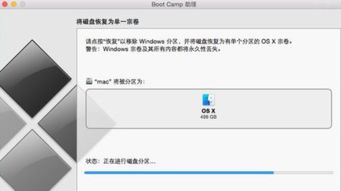
在开始这场“大扫除”之前,你得先做好万全的准备。就像搬家前要打包一样,备份你的Windows系统中的重要文件是第一步。你可以使用Mac自带的Time Machine(时光机器)来备份,或者直接将文件拷贝到外部硬盘。记住,安全总是第一位的!
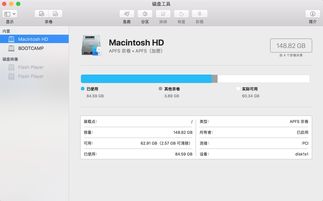
接下来,重启你的苹果电脑。在开机过程中,迅速按下Option键,这时候屏幕上会出现一个启动选择界面。用方向键选择“Macintosh HD”,然后按Enter键进入MacOS系统。
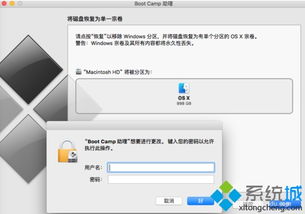
现在,打开Mac的“应用程序”文件夹,找到“实用工具”中的“Boot Camp助理”。这个软件就像你的清洁工,负责清理掉Windows系统。
打开Boot Camp助理后,你会看到一个简洁的界面。点击“继续”,然后选择“移除Windows”。这里要注意,一旦你选择了这个选项,Windows系统将会被彻底删除,所以请确保你已经备份了所有重要文件。
点击“移除Windows”后,Boot Camp助理会开始删除Windows系统。完成后,它会询问你是否要恢复磁盘空间。选择“是”,然后输入你的管理员密码。接下来,Mac会自动将Windows占用的空间重新分配给MacOS。
1. 确保备份:在开始任何操作之前,一定要确保你的重要文件已经备份。
2. 谨慎操作:在删除Windows系统时,请确保你真的想要这么做,因为一旦删除,就无法恢复。
3. 恢复空间:在恢复磁盘空间时,请耐心等待,这个过程可能需要一些时间。
完成以上步骤后,你的苹果电脑就成功摆脱了Windows系统的束缚,重新回归了纯净的MacOS世界。现在,你可以尽情享受Mac带来的优雅和高效了!
记住,每一次的“大扫除”都是为了让你的Mac焕然一新,保持最佳状态。希望这篇文章能帮助你顺利完成这次清洁工作,让你的Mac电脑再次焕发光彩!